GIMP (GNU Image Manipulation Program) ist eine kostenloses und Open-Source-Fotobearbeitungsprogramm, die von vielen als Alternative zu Photoshop verwendet wird. Es eignet sich hervorragend für eine Reihe von Entwurfsaufgaben, darunter alte Fotos wiederherstellen und Erstellen von benutzerdefinierten Miniaturansichten.
Einige der leistungsstärksten Elemente sind die Plugins, die von unabhängigen Programmierern entwickelt wurden. Plugins sind kleine Software-Teile, die die Funktionalität von GIMP verbessern und neue Funktionen hinzufügen.
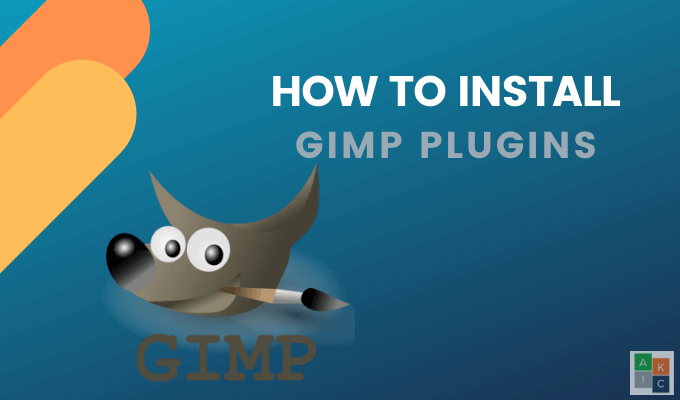
Die Installation von GIMP-Plugins beginnt mit dem Kopieren des Plugins in das entsprechende Verzeichnis und dem anschließenden Neustart von GIMP.
Wo befindet sich Ihr GIMP-Profil?
GIMP speichert die folgenden Benutzerinformationen im GIMP-Profil (Verzeichnis oder Ordner):
Benutzer finden ihr GIMP-Profil an den folgenden Speicherorten für verschiedene Betriebssysteme:
Wenn Sie Ihr System neu starten, scannt GIMP Ihre Verzeichnisse und lädt die verfügbaren Plugins. Es gibt drei Arten von GIMP-Plugins:
Wo werden Script-Fu-Erweiterungen abgelegt?
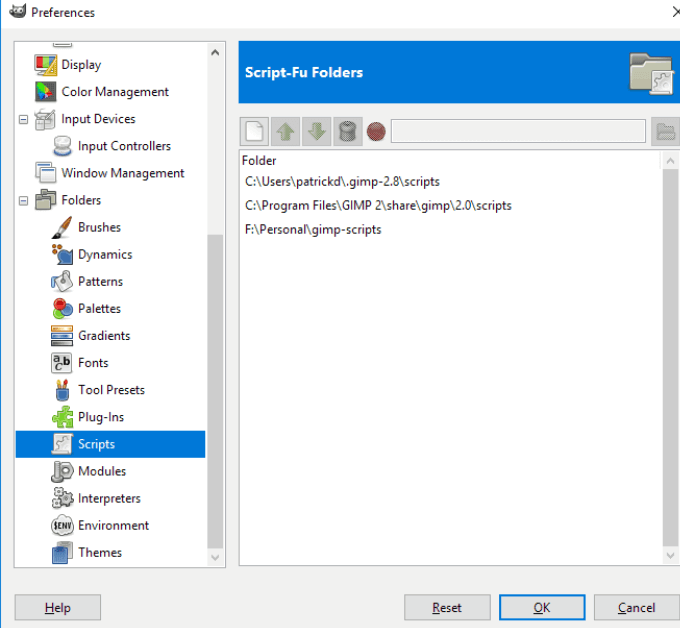
Wo werden Zip-Dateien und Python-Skripte abgelegt?
Sie müssen die Dateien für diese Plugins in das GIMP-Plugins-Verzeichnis kopieren. Extrahieren Sie zuerst die Zip-Dateien und kopieren Sie den Inhalt, nicht die Zip-Datei.
Gehen Sie zu Bearbeiten>Einstellungen>Ordner>Plugins, um zum Plugins-Verzeichnis zu gelangen. Wählen Sie unter Windows Ihren Benutzer oder Ihr Ausgangsverzeichnis aus.
Kopieren Sie den Inhalt der Zip-Datei und der PY-Datei in das Verzeichnis des Plugins, starten Sie GIMP neu, und die Plugins befinden sich in Ihrem GIMP-Menü.
Manuelles Installieren von GIMP-Plugins
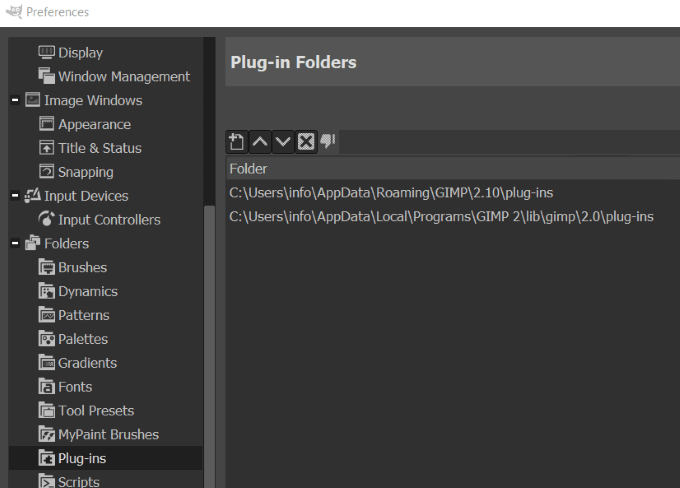
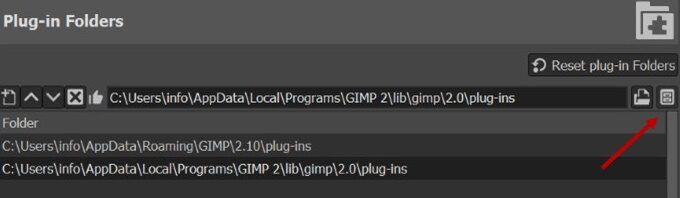
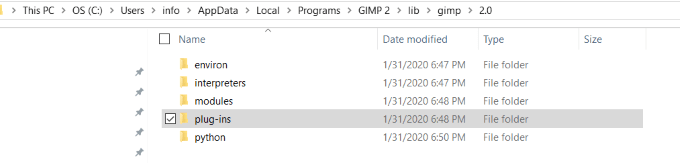
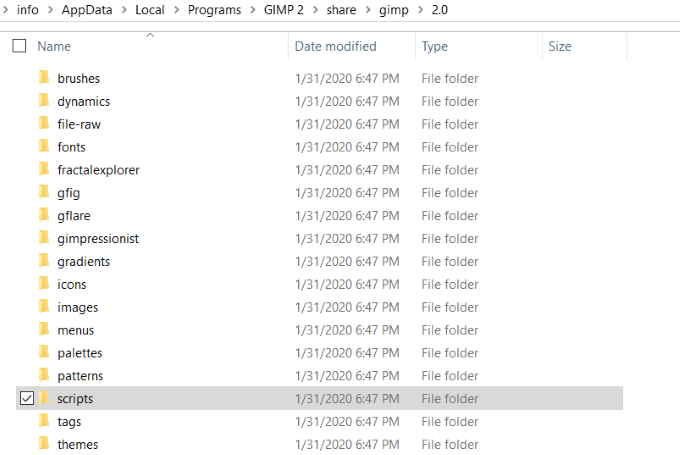
Automatische Installation von GIMP-Plugins
Einige in der GIMP-Distribution enthaltene Plugins werden mit einem eigenen Installationsprogramm geliefert. Dies hängt vom Betriebssystem und dem Plugin selbst ab.
Auf die meisten dieser Plugins kann über das Menü Filterzugegriffen werden. Doppelklicken Sie auf das Plugin, um es zu installieren.
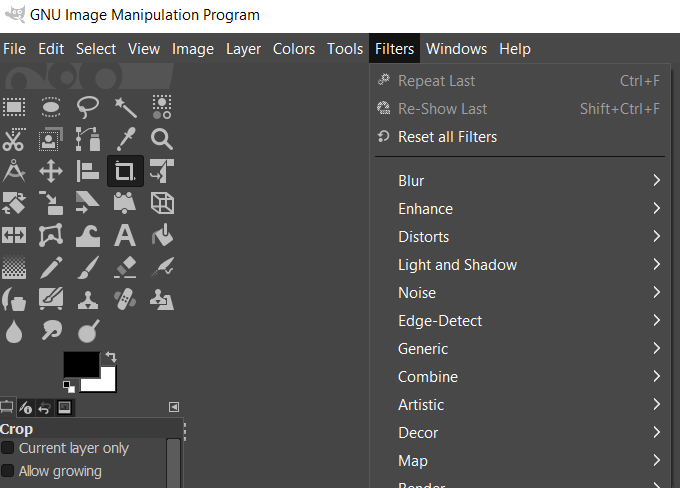
Beachten Sie, dass GIMP-Skripte und Plug-Ins plattformspezifisch sind. Stellen Sie bei der Auswahl der herunterzuladenden Dateien sicher, dass sie mit Ihrem Betriebssystem übereinstimmen.
Nachfolgend finden Sie einige beliebte Plugins für GIMP.
BIMP strong> - Batch Image Manipulations-Plugin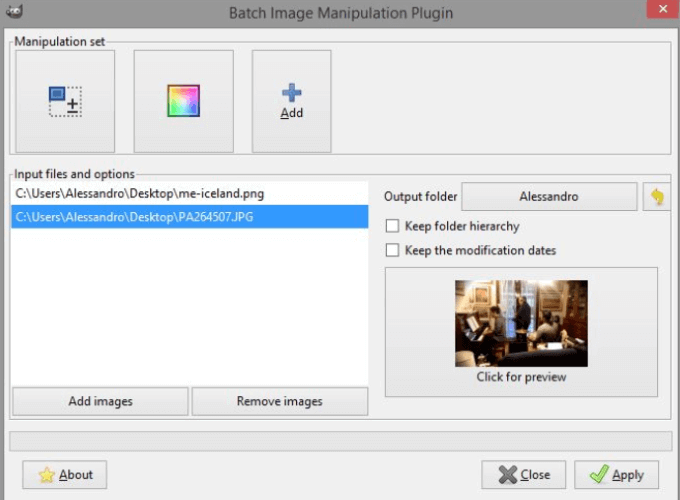
Mit BIMP können Benutzer Manipulationen auf eine Gruppe von Bildern anwenden, z. B.:
Sie können ein Mosaik aus Bildern zusammenstellen, um mit Hugin ein Panorama zu erstellen.
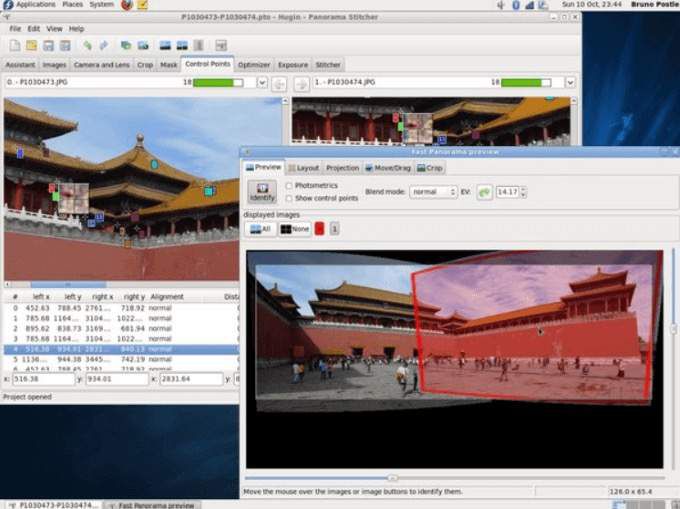
Hugin ist für Linux, Windows und Mac verfügbar und fungiert als eigenständige App.
Neuausrichtung strong>Einige Bilder werden verschwommen oder unscharf. Neu fokussieren versucht, das Problem zu beheben m durch Glätten der Kanten, um das Foto zu löschen.
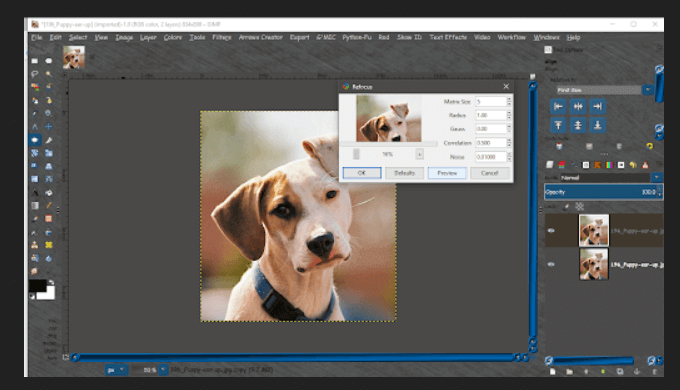
Passen Sie die Parameter im Plugin-Dialog an und zeigen Sie eine Vorschau Ihrer Ergebnisse an.
CarTOONize strong>Konvertieren Sie Ihre Fotos mit CarTOONize in Cartoons. Wählen Sie zwischen fünf verschiedenen Filtern.
 Darktable strong>
Darktable strong>
Darktable ist eine Fotografie-Workflow-Anwendung. Es fungiert als virtueller Leuchttisch und Dunkelkammer, die eine Datenbank Ihrer digitalen Negative verwalten.
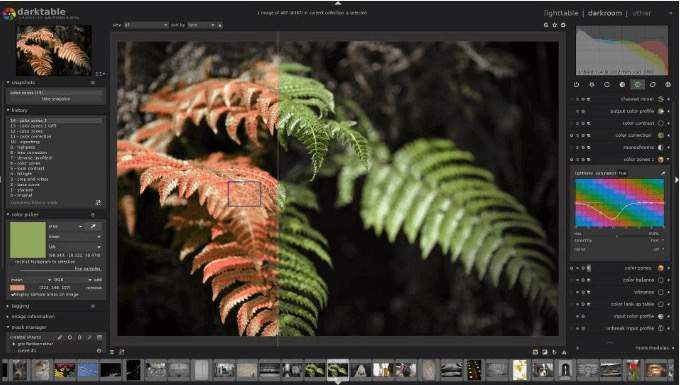
Zeigen Sie Ihre Negative durch eine zoombare Leuchttabelle an. Entwickeln und verbessern Sie Rohbilder.
Wasserzeichen strong>Leider stehlen Leute Inhalte anderer im Internet und es ist schwierig, dies zu verhindern. Sie können Ihre digitale Grafik jedoch mit das Watermark GIMP Plugin schützen.

Fügen Sie Ihren Bildern einen Wasserzeichentext hinzu, um sie zu schützen. Wählen Sie zwischen Größe, Schriftarten und Positionsoptionen. Dieses Plugin ist ein Script-Fu-Plugin.
Verschönern strong>Verbessern und erhellen Sie Ihre Bilder mit Beautify.
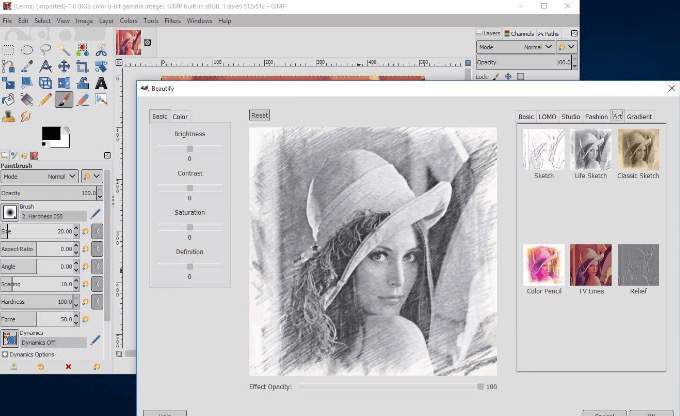
Fassen Sie viele verschiedene Bearbeitungsoptionen und Fotoeffekte in einer Oberfläche zusammen. Verwenden Sie dieses Plugin, um GIMP in Ihr eigenes Fotoretuschierstudio zu verwandeln. Korrigieren Sie Kontraste und Farben, wenden Sie Filter an und verleihen Sie Ihren Fotos ein wenig Glamour.
GIMP ist ein kostenloses und leistungsstarkes Fotobearbeitungswerkzeug. Mit zusätzlichen Plugins ist GIMP eine der besten kostenlosen Alternativen zu Photoshop.